IPCop поддерживает следующие сетевые интерыейсы:
RED Network Interface
Это подключение к интернет, опасная зона. Первоначальная задача IPCop защищать зеленое, голубое и оранжевое подключение от красного.GREEN Network Interface
- это наша локальная сетьBLUE Network Interface
зто дополнительная сеть, позволяющая подключить беспроводные устройства отдельно от локальной сети.ORANGE Network Interface
это дополнительная сеть которая позволяет помещать публично доступные серверы (почтоввый сервер, web-сервер и т.д.) в отдельную сеть. Компьютеры подключенные к этой сети не могут добраться напрямую до ЗЕЛЕНЫХ или СИНИХ
Для удобства зеленому интерфейсу присваеваем 192.168.1.1, голубому - 192.168.1.1 и оранжевому - 192.168.3.1. На машинах в зеленой сети 192.168.1.2/254, беспроводные - 192.168.2.2/254 и для наших серверов 192.168.3.2/254.
На рисунке ниже все это представленно наглядно
У меня до подключения уже была сеть, мне было лень менять 192.168.0.2/254 на 192.168.1.2/254, поэтому на зеленом инферсейсе у меня 192.168.0.1
Установка IPCop. Вставляем диск IPCop в CD-Rom, перезагружаем компютер в биосе выставлем загрузку с CD-Rom.
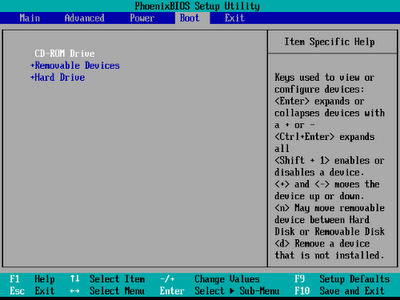
Теперь наш компьютер будет загружатся используя CD-Rom.
Внимание все данные на вашем жестком диске при установке IPCop будут удалены.

что и написано на на рисунке ниже

Если нам не жалко содержимого HDD то смело жмем ENTER.
В течении загрузки на экран поступает много системной информации, мы на ниё не обращаем внимания, если проблема аппаратных средств будет обнаружена, загрузка может остановиться. и тогда нам придеться читать чтоб разобратся в чем проблема.

После нескольких секунд, появится меню выбора языка установки.
Выбираем нужный нам язык интерфейса, думаю в 99 % случаев это будет наш родной - английский :-).
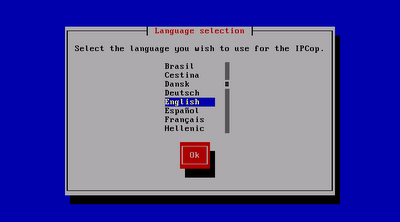
С этого момента, в установке, все диалоги, меню и веб-страницы будут на выбранном вами языке.
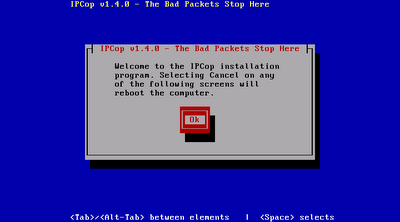
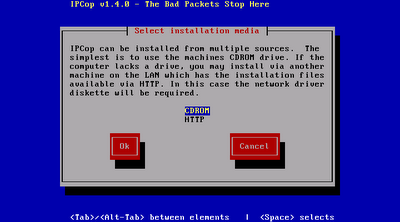
выбираем источник на котором находиться дистрибутив, у нас это CD-Rom.
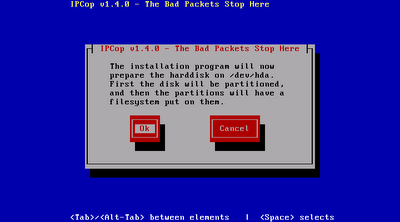
После нажатия Enter установщик создаст разделы на жёстком диске и отформатирует их.
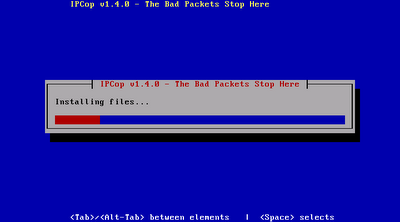
процес установки файлов начат
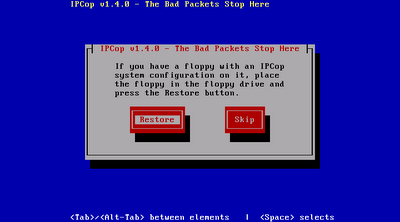
В этом пункте мы можем востановить настройки IPCop, если у нас осталась дискета востановления от предыщего установленого IPCop-а.

после установки, нам предложат выбрать драйвер сетевой карты для зеленого интерфейса.
в большинстве случаев можно довериться автоматическому определнию карты, нажав Probe. Если автоматически драйвер не будет установле, тогда нужно будет выбрать его вручную нажав Select.

находим нужную карту - Ok.
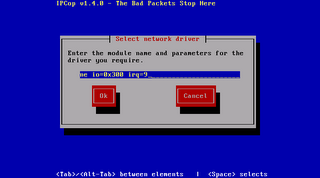
прописываем адресс и прерывание карты

карта установленна
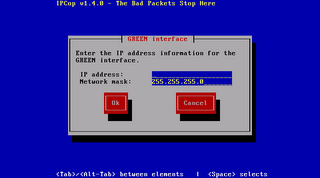
устанавливаем IP адресс, в моем случае 192.168.0.1
маска 255.255.255.0
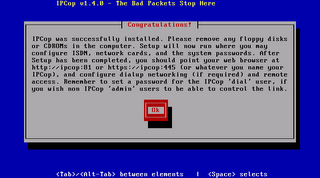
на этом первоначальная установка законченна.
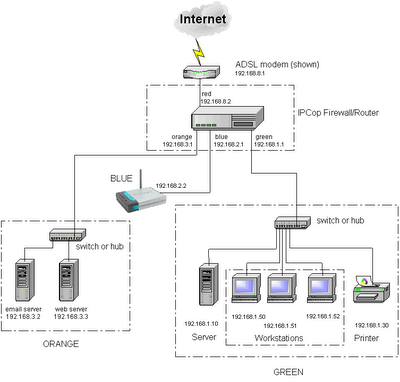
1 comment:
Для удобства зеленому интерфейсу присваеваем 192.168.1.1, голубому - 192.168.1.1 и оранжевому - 192.168.3.1. На машинах в зеленой сети 192.168.1.2/254, беспроводные - 192.168.2.2/254 и для наших серверов 192.168.3.2/254.
Видимо в тексте ошибка и у голубого интерфейса должнен быть адрес 192.168.2.1
Post a Comment